Bandicut 專案檔是什麼?
如果您將使用 Bandicut 剪切、分割和合併影片等編輯任務的資訊儲存為專案文件,您可以稍後再次執行該專案文件以確認先前的工作狀態或進行修改。
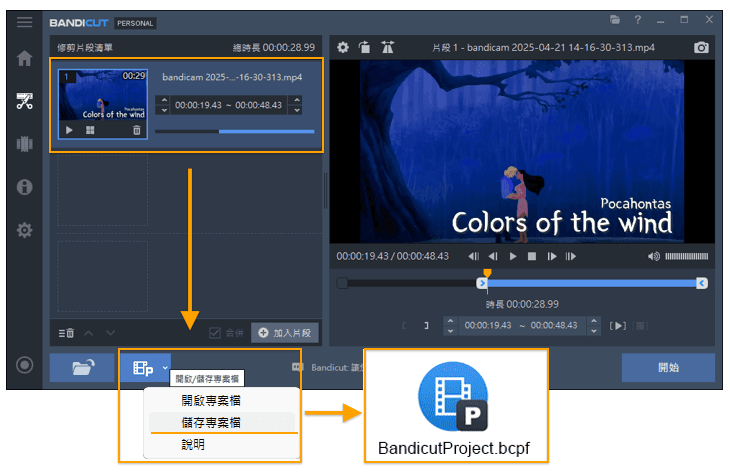
什麽是 Bandicut 專案檔(.bcpf)?
專案檔文件包含有關使用 Bandicut 編輯的影片的編輯狀態的資訊。
- 視訊音訊索引資訊
- 記錄專案中各個檔案所在位置
- 剪切/合併部分設定和模式訊息
- 選取片段或片段排列順序等
※ 注意:專案檔不包含素材影片,所以請注意不要刪除素材檔案或者變更儲存路徑。
專案檔用途
使用專案文件很方便,因為您可以隨時繼續先前的編輯,而不必每次都進行設定。
- 如果編輯中斷或想稍後繼續編輯時,可以儲存現在的操作為專案檔後開啟,在保留原操作的基礎上,進行二次剪輯操作。
- 是為了防止匯出的影片出現誤操作被刪除或者損壞,只要保留專案檔,便可以在 Bandicut 剪輯內隨時匯出新的影片。
如何儲存專案檔
在 Bandicut 介面左下方單擊「P」圖示會出現 [開啟專案檔] 和 [儲存專案檔]。
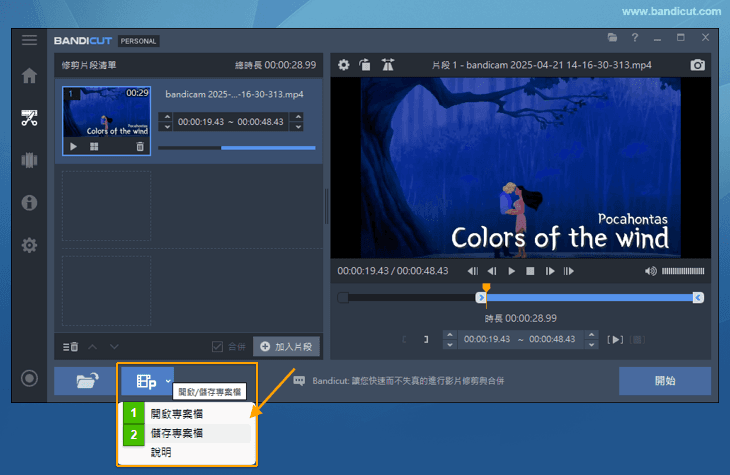
- 開啟專案檔:您可以開啟包含以前 Bandicut 工作的 .bcpf 檔案,然後在此基礎上繼續工作。您也可以透過直接從資料夾雙擊 .bcpf 檔案來開啟專案檔。
※ 注意:如果您刪除素材檔案或者變更儲存路徑的話,則無法開啟專案檔。 - 儲存專案檔:儲存您剪輯中的所有操作狀態為專案檔。
提示 1) 如何停用專案文件通知訊息
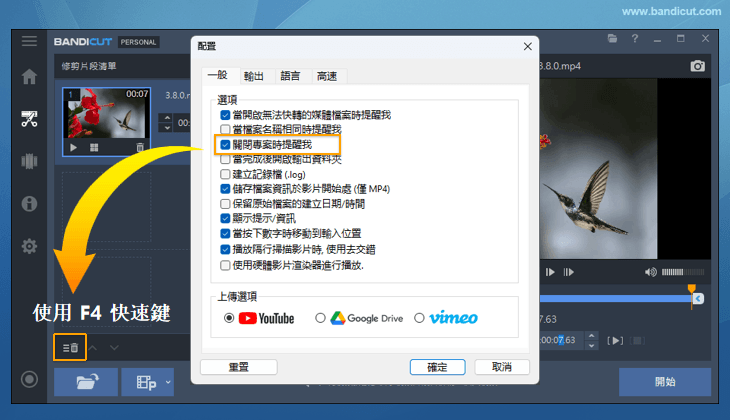
如果您取消選取 Bandicut 首選項中的「當儲存專案檔案時提醒我」選項,並在刪除檔案時使用 快速鍵 F4 而不是「刪除」圖標,則不會顯示「專案檔案儲存訊息」。
提示 2) 如果彈出錯誤報告:「輸入來源檔案並不存在,請確認檔案路徑」
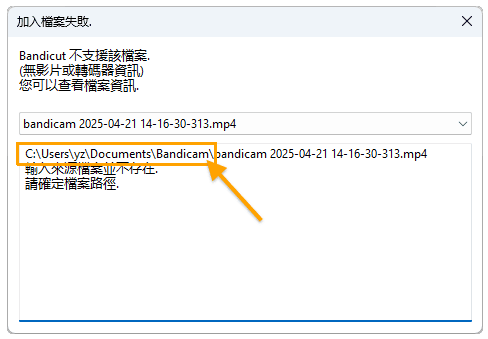
- 原因:素材檔案被刪除或者儲存路徑被變更。
- 解決方法:將素材檔案移動到原資料夾後,再次嘗試開啟專案檔。
